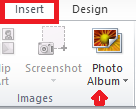PowerPoint-makroer: Hvordan kjører jeg VBA i PowerPoint 2016 og 2019 lysbilder?
Lær hvordan du kan legge til egendefinerte makroer i Powerpoint 365-presentasjoner.
Gjelder for: Microsoft Office 365, 2019, 2016, 2013, 2010; på Windows- og MAC-operativsystemer (med mindre tilpasninger).
Her er et spørsmål fra en av leserne dine:
Jeg ønsket å inkludere tittel, informasjon og opphavsrettsinformasjonstekst til noen bilder som jeg skal legge til presentasjonen og et dokument jeg jobber med. Kan du foreslå en enkel måte å definere bildetekst på Microsoft Word og PowerPoint-applikasjoner?
Takk for spørsmålet ditt. I denne opplæringen ønsker vi å svare på det spesifikke spørsmålet ditt samt gi mer omfattende informasjon om hvordan du setter inn bildetekster i grafikk (jpg, bmp, png-filer, mp4, wmv osv.) som du vil bruke i de forskjellige Microsoft Office-applikasjonene.
Sett inn bildetekst til bilder i PowerPoint-lysbilder
Legge til bildetekster i Word-dokumenter
Lage bildetekster i Excel-regneark
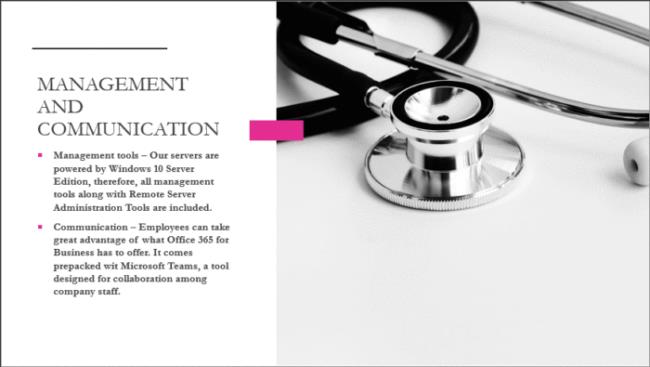
Etter å ha valgt alternativet Tekstboks, er det nå på tide å lage boksen på bildet. Vanligvis er bildetekster plassert nederst over bildet, så tegn boksen over, under eller hvor som helst som gir mening for presentasjonen din.
Når boksen er fullført, skriv ganske enkelt bildeteksten i boksen. Når du er ferdig, endre størrelsen på boksen om nødvendig, og det er det for å lage bildetekster på bilder i PowerPoint.
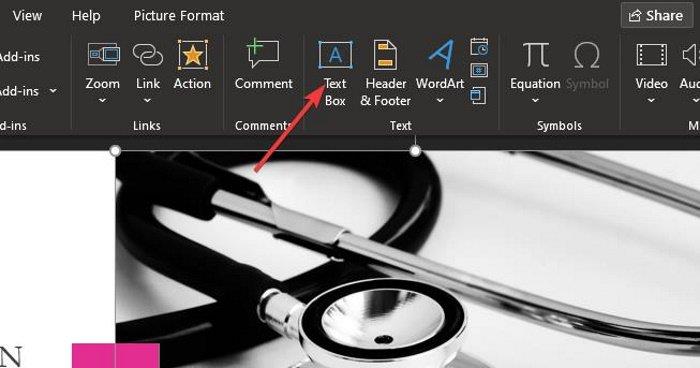
Det neste trinnet er å legge til en tekstboks i området der du vil legge til bildeteksten. Dette er ganske enkelt å få til, så la oss snakke om det nå.
Før du legger til bildeteksten, vennligst klikk på det foretrukne bildet, og velg deretter Sett inn-fanen en gang til. Derfra klikker du på tekstboks.
Lær hvordan du kan legge til egendefinerte makroer i Powerpoint 365-presentasjoner.
Lær hvordan du setter inn bildetekster i Powerpoint- og Word 365-, 2019 / 2016-filer/